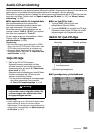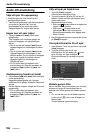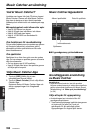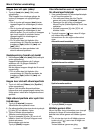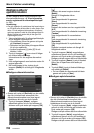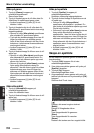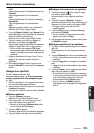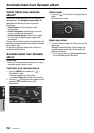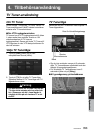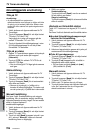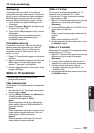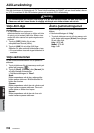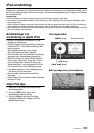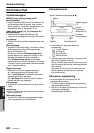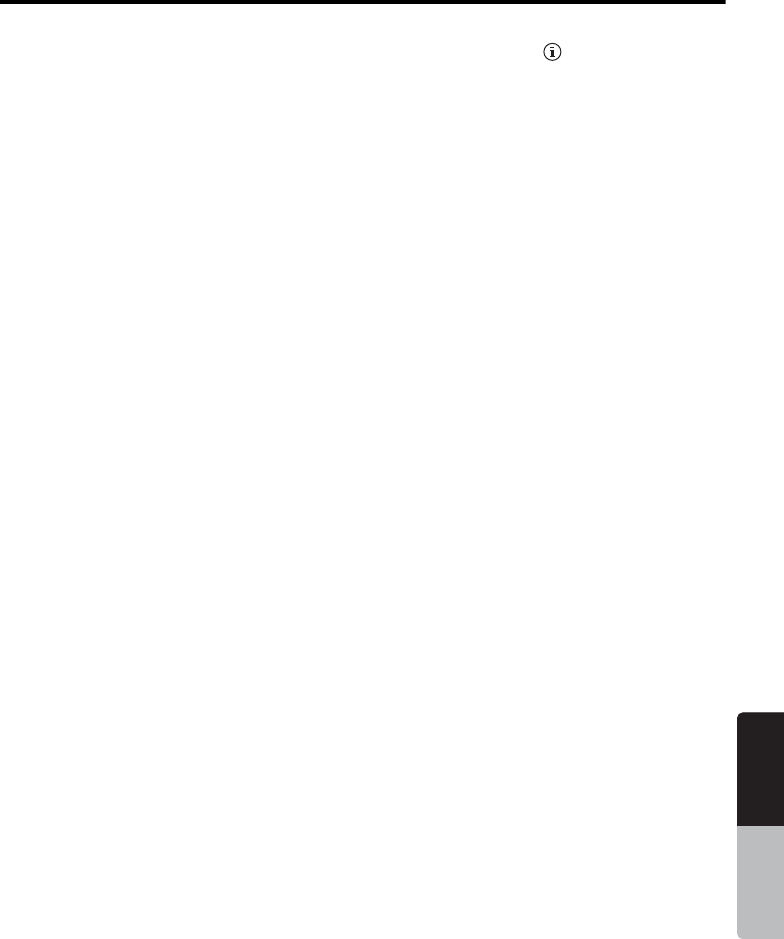
Music Catcher-användning
593
MAX983HD
Svenska
Ägarhandbok
[A-Z]
Visar tangentbordet för alfabetisk inmatning.
[Tecken]
Visar tangentbordet för accenttecken.
[0-9]
Visar tangentbordet för numerisk inmatning.
[Symboler]
Visar tangentbordet för symboltecken.
[OK]
Åtgärdar inmatade tecken och fortsätter till
skärmen Add Track (Lägg till spår).
5. Tryck på [Album], [Artist], eller [Genre] för att
ange sökkategori och välj sedan ett album på
liknande sätt för musiksökning.
Skärmen Add Track (Lägg till spår) visas.
6. Tryck på önskat spår som ska läggas till
spellistan och sedan på [Lägg till].
Angivet spår läggs till spellistan och skärmen
återgår till läget Add Track (Lägg till spår).
• Om du trycker på knappen [OK] läggs
specificerade spår till och slutförs genom att
skapa en Spellista och slutför skapande av
spellistan.
7. Upprepa åtgärderna för steg 5 och 6 för att
lägga till alla spår du önskar inkludera i
spellistan.
8. När uppgiftstillägget är klart trycker du på
knappen [Bakåt] för att återgå till föregående
skärm.
Redigera en spellista
Du kan redigera spellistor från
informationsskärmarna. ➜ “Visa information
som är registrerad för album/spellista/spår”
(s. 589)
1. Välj den spellista du vill redigera information
för med musiksökningsfunktionen.
2. Visa skärmen Playlist list genom att trycka på
[Lista/red.]-knappen.
Från den här skärmen kan du utföra följande.
●Radera spellistor
3. Tryck på [Radera]-knappen.
Skärmen för att radera spellista visas.
4. Välj de spellistor du vill ta bort genom att
trycka på knapparna för spellista.
• Genom att trycka på [Markera alla] väljer
du alla listade spellistknappar.
5. Tryck på [OK]-knappen.
En skärm visas där du ska bekräfta åtgärden.
6. Tryck på [Ja] för att välja önskad spellista.
●Redigera information för en spellista
3. Tryck på knappen [ ] som visas till höger
om önskad spellistknapp.
Informationen för den angivna spellistan
visas.
4. Tryck på knappen [Spellist.], redigera
spellistnamnet genom att röra vid tecknen på
skärmen och tryck sedan på knappen [OK].
• Redigera det på samma sätt som
spellistnamnet.
5. Tryck på [Bild], tryck på önskad bildknapp
och sedan på [Bakåt].
• Du kan tilldela din importerade bild data
genom att trycka på [Anv.].
6. Den föregående skärmen visas om du trycker
på [Bakåt]-knappen.
●Redigera spårlista för en spellista
3. Tryck på önskad spellistknapp du vill redigera
spår för.
Spårlistskärmen för den angivna spellistan
visas.
4. Tryck på [Radera] för att ta bort önskade spår.
• Ta bort spår på samma sätt som du raderar
spellistor.
5. Tryck på [Lägg till] för att lägga till önskade
spår.
• Lägg till spår på samma sätt som du skapar
spellistor.
6. Tryck på [Flytta], ändra ordningen på listade
spår och tryck sedan på [OK].
• För att flytta ett spår trycker du på knappen
Track (Spår) och sedan anger du positionen
som skall infogas genom att trycka på
överensstämmande [Flytta]-knapp.
• Om du trycker på [Bakåt] upphävs
ändringarna och du återgår till föregående
skärm.